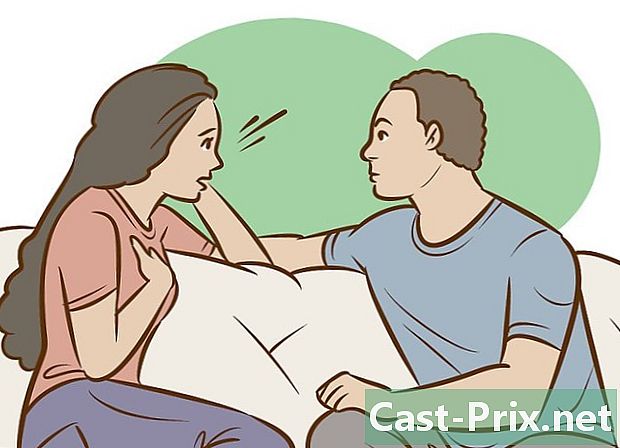Cómo realizar una restauración del sistema
Autor:
Roger Morrison
Fecha De Creación:
20 Septiembre 2021
Fecha De Actualización:
21 Junio 2024
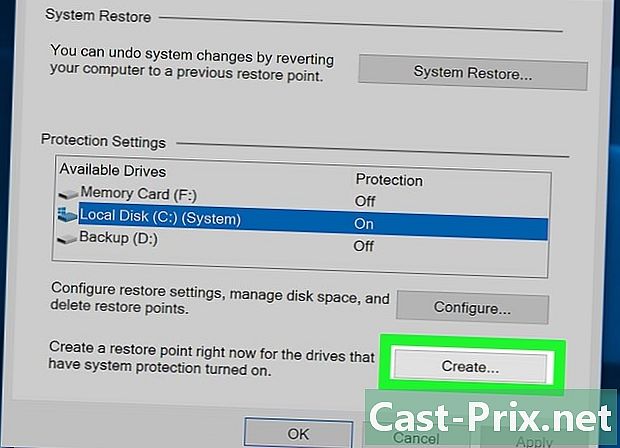
Contenido
- etapas
- Parte 1 Crear un punto de restauración
- Parte 2 Restaurar el sistema desde el escritorio
- Parte 3 Restaurar el sistema con configuraciones avanzadas
Tiene una PC con Windows y es posible que desee restaurar su sistema como lo fue hace un día o dos. Para hacer esto, necesita lo que se conoce como un punto de restauración, que es una copia de seguridad de archivos confidenciales de Windows. Para restaurar una Mac, es mejor usar Time Machine.
etapas
Parte 1 Crear un punto de restauración
- Abre el menu comienzo (

). Haga clic en el logotipo de Windows en la esquina inferior izquierda de la pantalla. -

En este menú, escriba restauración del sistema. Luego verá en la pantalla el menú de restauración -
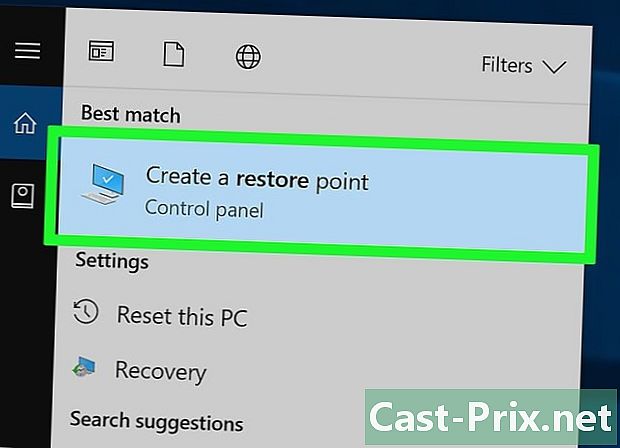
Haga clic en Crea un punto de restauración. En la parte superior de la ventana, el ícono tiene la forma de un monitor. -
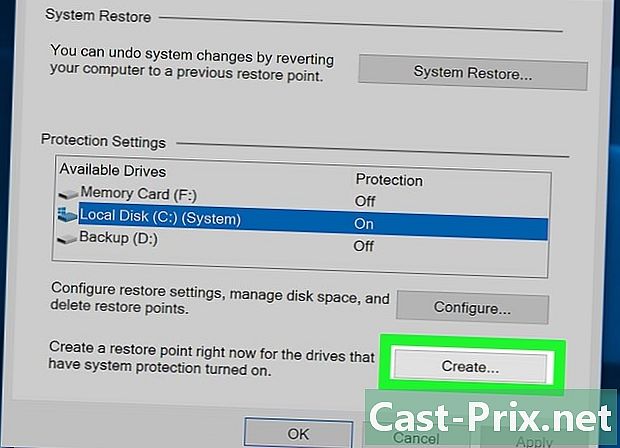
Haga clic en Crear .... Esta opción está en la parte inferior derecha de la ventana de restauración. Aparece una nueva ventana. -
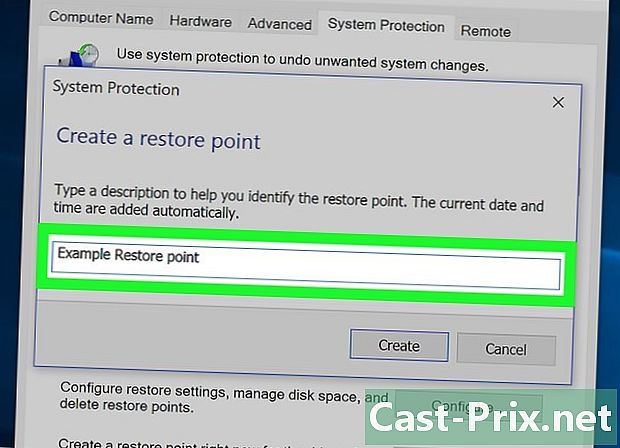
Ingrese el nombre de un punto de restauración. Haga clic en el campo y luego escriba el nombre de un punto de restauración.- No es necesario agregar la fecha y la hora, serán automáticamente durante la operación.
-
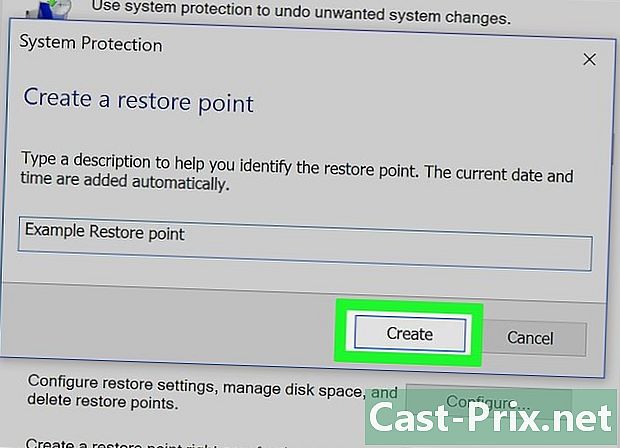
Haga clic en crear. El botón está debajo del campo e. Tendrá lo que se llama un punto de restauración. El procedimiento puede demorar unos minutos. -
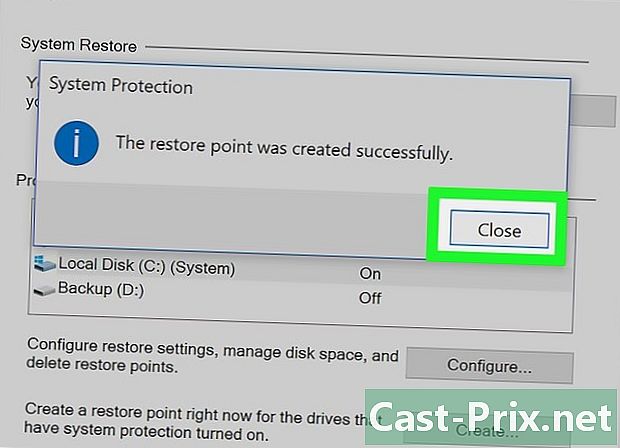
Haga clic en cerca. El botón en cuestión está en la parte inferior de la ventana. -

Haga clic en bueno. Este botón está en la parte inferior de la ventana. La ventana de restauración del sistema está cerrada. Ahora puede pasar a la fase de restauración en sí.
Parte 2 Restaurar el sistema desde el escritorio
-
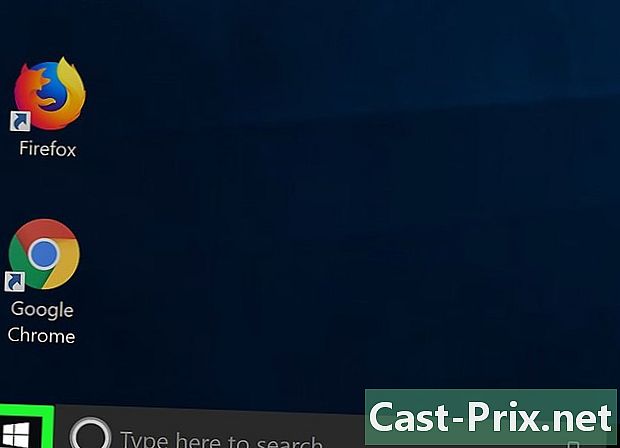
Abre el menu comienzo (
). Haga clic en el logotipo de Windows en la esquina inferior izquierda de la pantalla. -
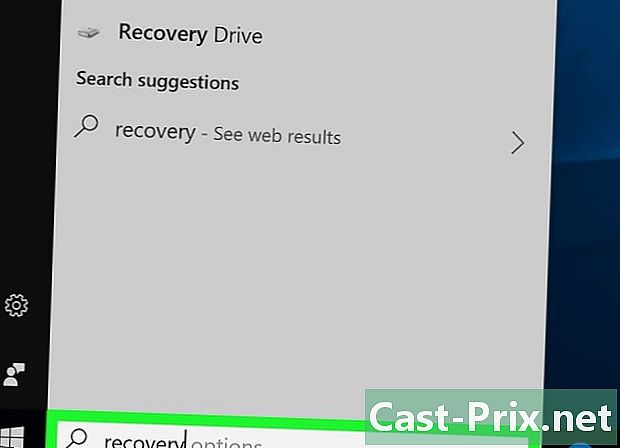
En este menú, escriba recuperación. Luego verá el programa de recuperación específico en la pantalla. -

Haga clic en recuperación. La miniatura de este botón, en la parte superior de la ventana, es un monitor azul. Se abre una ventana específica. -
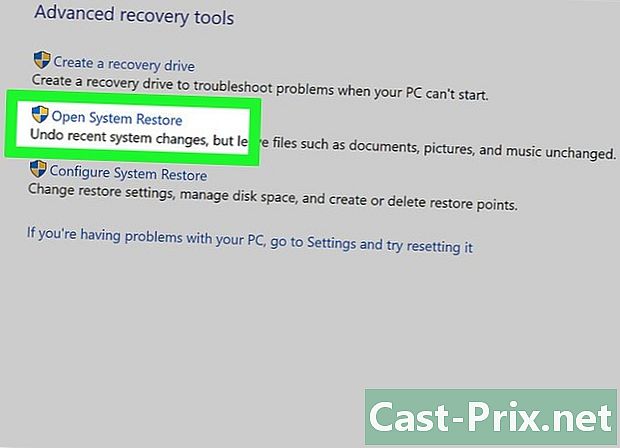
Haga clic en Restaurar sistema abierto. Este enlace está en la segunda posición de la ventana de recuperación. Se abre una nueva ventana, la de la restauración del sistema. -
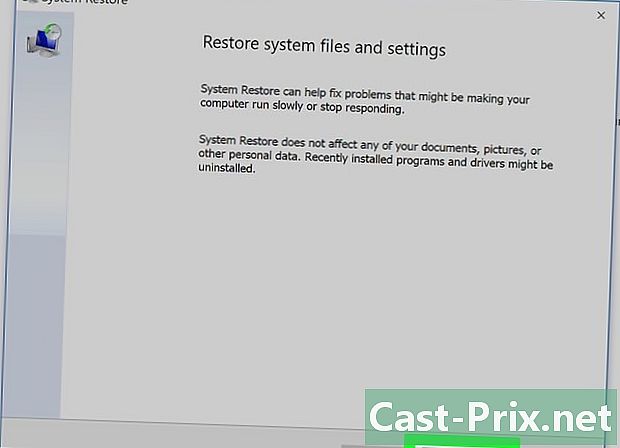
Haga clic en Próximo. El botón está como siempre en la parte inferior de la ventana. -

Seleccione un punto de restauración. En el medio de la página, haga clic en el nombre de su punto de restauración. Antes de elegir, para evitar cometer un error, lea la fecha a la izquierda del punto de recuperación. -
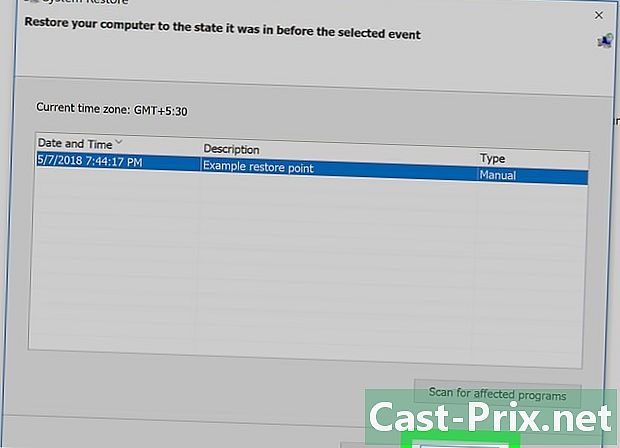
Haga clic en Próximo. El botón está en la parte inferior de la página. -
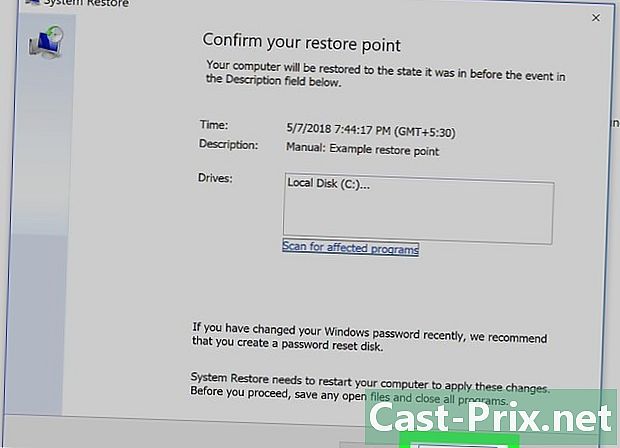
Haga clic en acabado. El botón está en la parte inferior de la ventana de restauración. Su PC con Windows restaurará el sistema tal como estaba en la fecha elegida. Dependiendo del tamaño del sistema a ser reubicado, tendrá que esperar algunas decenas de minutos, incluso una hora. Durante este tiempo, su computadora se reiniciará una o más veces.
Parte 3 Restaurar el sistema con configuraciones avanzadas
-
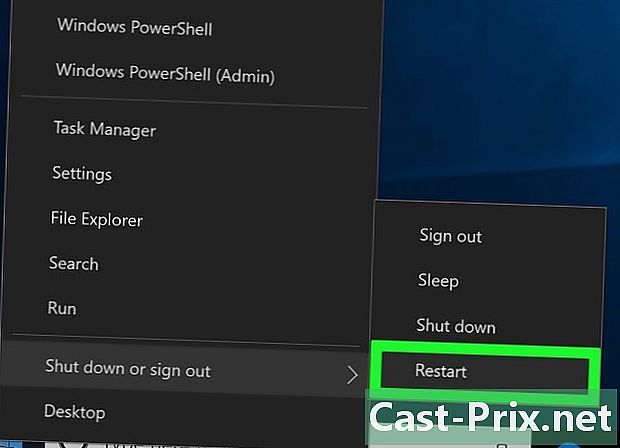
Abre el menú de configuración avanzada. Este menú es muy útil cuando su computadora se ejecuta en un bucle. Localiza en este menú la mención Presione F10 para obtener otras opciones (o una redacción similar). Luego ejecute este comando (aquí, presione F10).- Si tienes la famosa "pantalla azul de la muerte" frente a ti, espera unos minutos hasta que aparezca la pantalla titulada Elige una opcion.
- Para abrir el menú de configuración avanzada desde el escritorio, comienzo, haga clic en el icono On / Off en la esquina inferior izquierda, mantenga presionada la tecla cambio mientras hace clic en reanudar. Suelta la llave cambio cuando aparece la pantalla de opciones avanzadas.
-
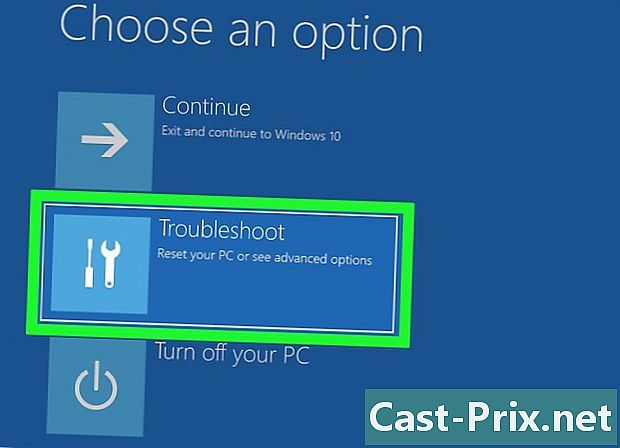
Haga clic en ayuda. Su símbolo es un destornillador y una llave plana uno al lado del otro. -
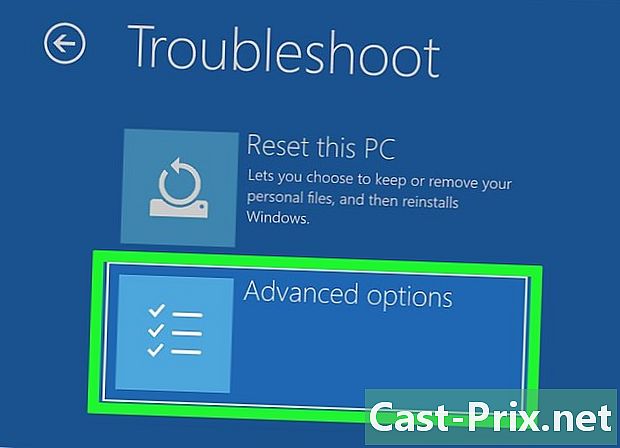
Haga clic en Opciones avanzadas. Esta es la tercera opción de menú que se ha abierto. -

Haga clic en Restaurar sistema. Esta opción es la primera a la izquierda. Al hacer clic en este botón, se abre la página de inicio de sesión de la restauración del sistema. -
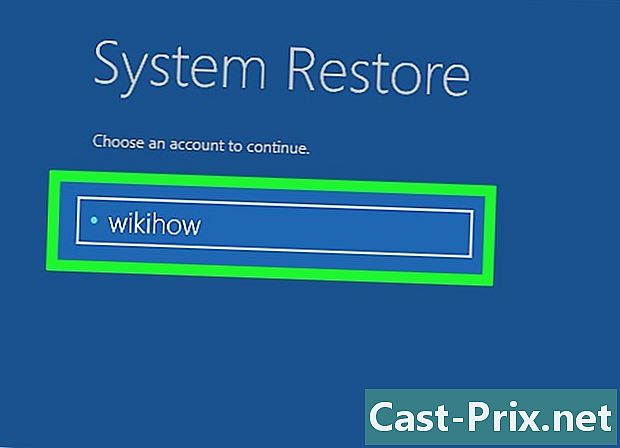
Selecciona tu cuenta Haga clic en el nombre de su cuenta. Si usted es el único que usa la computadora, es normal que vea solo una cuenta. -

Ingrese la contraseña para su cuenta. Esta contraseña no tiene nada que ver con la que le permite, por ejemplo, conectarse a su cuenta de Microsoft ... ¡a menos que haya tomado la misma! -
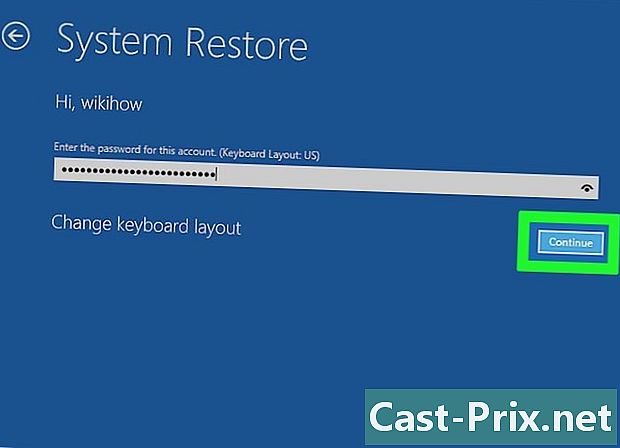
Haga clic en seguir. Al hacer clic en este botón, inicia sesión e inicia sesión en su cuenta. -

Haga clic en Próximo. Este botón está en la parte inferior de la ventana de restauración. -
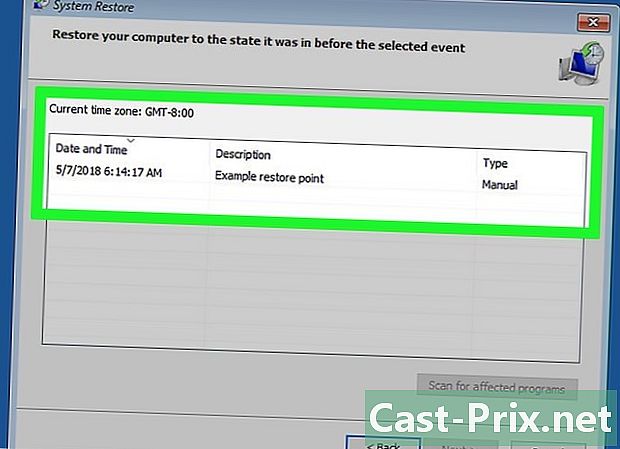
Seleccione un punto de restauración. Haga clic en el punto de restauración que más le convenga. Antes de elegir, lea la fecha a la izquierda del punto de recuperación. -
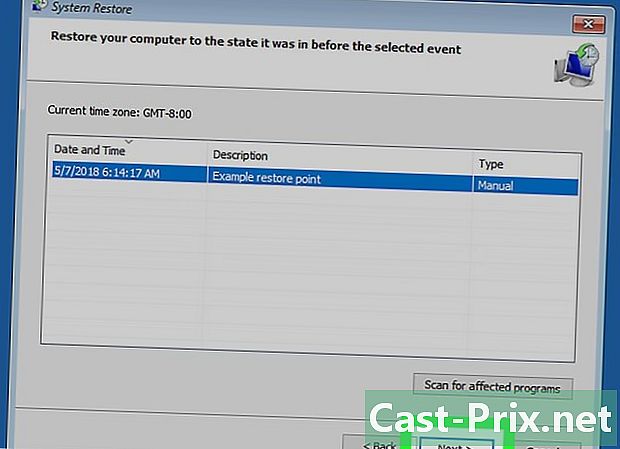
Haga clic en Próximo. El botón está en la parte inferior de la ventana. -
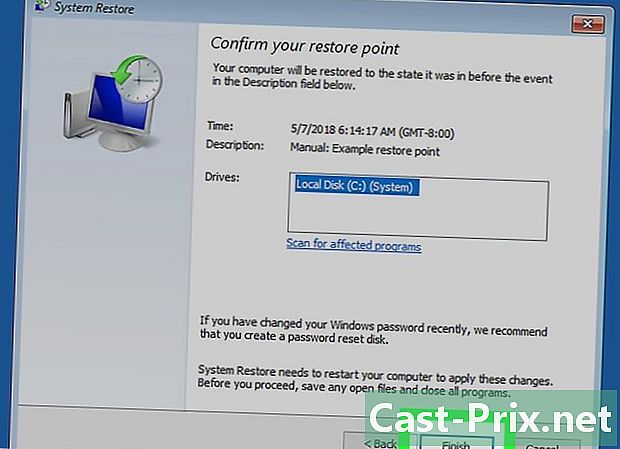
Haga clic en acabado. Esta opción está en la parte inferior de la ventana. Dependiendo del tamaño del sistema a ser reubicado, tendrá que esperar algunas decenas de minutos, incluso una hora. Durante este tiempo, su computadora se reiniciará una o más veces.

- Si ha instalado programas después de su punto de restauración, no aparecerán después de la restauración, por lo que deberá reinstalarlos.
- Siempre es una buena idea crear un punto de restauración antes de realizar cambios significativos en una computadora, como cambiar el registro base o instalar un software del que no esté seguro.
- Una restauración del sistema no le permitirá recuperar archivos o carpetas eliminados: ¡es una restauración, no una copia de seguridad!